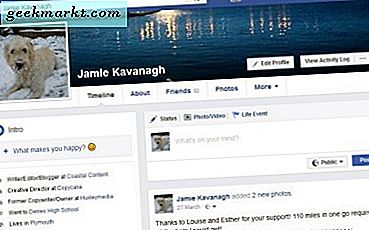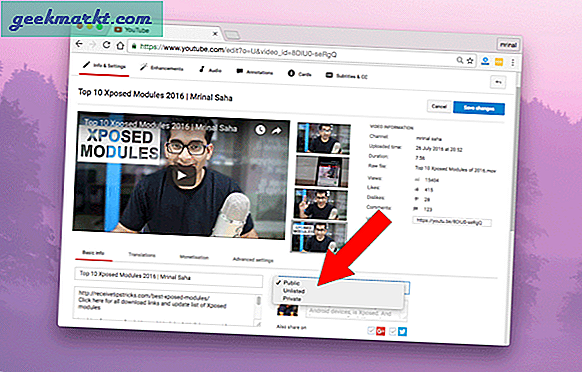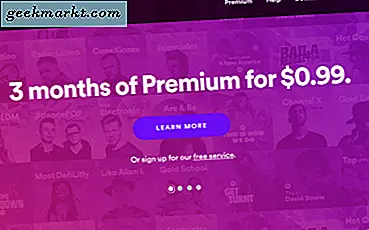निंटेंडो ने अपने विभिन्न कंसोल के लिए कुछ क्लासिक गेम बनाए हैं। निंटेंडो के क्लासिक्स खेलने का सबसे अच्छा तरीका अनुकरणकर्ताओं के साथ है। कई प्रकार के स्वतंत्र रूप से उपलब्ध अनुकरणकर्ता हैं जिन्हें आप एनईएस, एसएनईएस, एन 64 और गेम बॉय कंसोल से रेट्रो गेम खेलने के लिए विंडोज 10 में चला सकते हैं।
कंसोल एमुलेटर सॉफ्टवेयर क्या है?
Emulators ऐसे सॉफ़्टवेयर हैं जो विंडोज और अन्य प्लेटफ़ॉर्म पर एंटीक्टेड कंसोल हार्डवेयर को प्रभावी ढंग से अनुकरण करते हैं। अधिकांश मूल कंसोल से BIOS की प्रतियों पर आधारित होते हैं। तो उनके रोम के साथ आप कई एसईजीए, निंटेंडो, अटारी और सोनी कंसोल से पुनर्स्थापित रेट्रो गेम खेल सकते हैं। यद्यपि अनुकरणकर्ताओं की वैधता के बारे में कुछ बहस हुई है, फिर भी वे अमेरिका में कानूनी हैं, क्योंकि वे बंद कंसोल की BIOS प्रतियों पर आधारित हैं और एन्क्रिप्टेड लॉकआउट को बाईपास किए बिना विकसित किए गए हैं।
एफसीईयूएक्स एनईएस एम्यूलेटर
एनईएस कुछ क्लासिक गेम के साथ 8-बिट कंसोल है। तो कंसोल के खेलों के लिए बहुत सारे अनुकरणकर्ता हैं जो डेस्कटॉप और लैपटॉप को और भी पुराने तरीके से बहाल कर देंगे। एफसीईयूएक्स एक ऐसा है जिसे आप इस पृष्ठ से एम्यूलेटर की वेबसाइट पर विंडोज 10 में जोड़ सकते हैं। अपनी ज़िप फ़ाइल को सहेजने के लिए FCEUX 2.2.2 win32 बाइनरी पर क्लिक करें, जिसे आप उसके संकुचित फ़ोल्डर को खोलकर निकालें और सभी निकालें का चयन कर सकते हैं । निकाले गए फ़ोल्डर के लिए पथ चुनें, और वहां से नीचे एमुलेटर की विंडो खोलें।
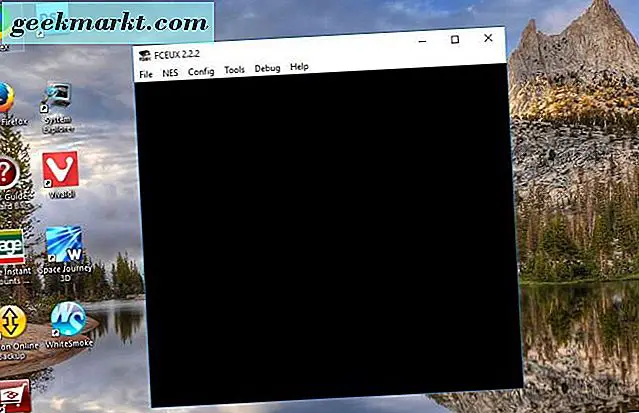
अब आपको कुछ रोम चलाने के लिए कुछ रोमों की आवश्यकता होगी। ऐसी कई साइटें हैं जिनसे आप रोम को विंडोज़ में सहेज सकते हैं। उनमें से एक रोम हसलर है जिसमें विभिन्न कंसोल के लिए कई रेट्रो गेम शामिल हैं। वेबसाइट खोलने के लिए यहां क्लिक करें, और फिर अपने एजेड पर निंटेंडो का चयन करें। इससे एनईएस रोम की अनुक्रमणिका खुल जाएगी।
इसके बाद, वहां सूचीबद्ध एक गेम चुनें; और इस रोम हाइपरलिंक को डाउनलोड करने के लिए यहां क्लिक करें पर क्लिक करें। एक और पेज डाउनलोड लिंक के साथ खुल जाएगा। अपने रोम को विंडोज़ में सहेजने के लिए इसे क्लिक करें।
अब फिर से FCEUX एमुलेटर खोलें, और फ़ाइल > ओपन रोम पर क्लिक करें । फिर उस फ़ोल्डर से खोलने के लिए ROM का चयन करें जिसे सहेजा गया है। इसे नीचे स्नैपशॉट में दिखाए गए एमुलेटर में खोलना चाहिए।
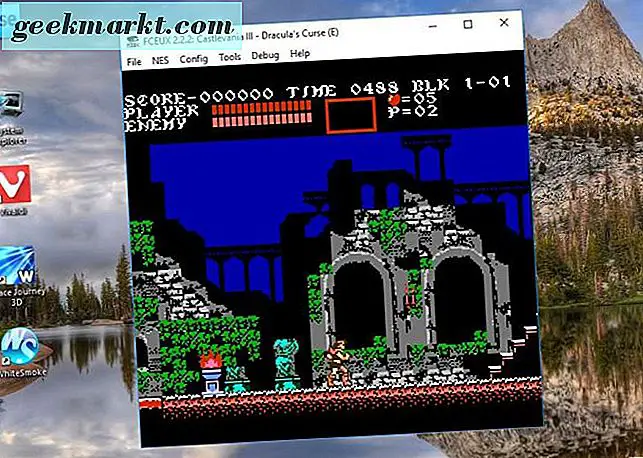
बाएं या दाएं स्थानांतरित करने के लिए डिफ़ॉल्ट नियंत्रण तीर कुंजियां हैं। फिर कूदने और आग के लिए डी / एफ कुंजी दबाएं। गेम को सहेजने के लिए I कुंजी दबाएं, और फिर आप इसे दबाकर लोड कर सकते हैं।
एक गेमपैड विंडो खोलने के लिए कॉन्फ़िगर > इनपुट > कॉन्फ़िगर करें का चयन करें जिससे आप गेम नियंत्रण को कस्टमाइज़ कर सकते हैं। उस विंडो पर वर्चुअल गेमपैड 1 डिफ़ॉल्ट नियंत्रण है। वहां बटन क्लिक करें और कीबोर्ड कुंजी t0 को फिर से कॉन्फ़िगर करें दबाएं।
नीचे विंडो खोलने के लिए कॉन्फ़िगर > वीडियो का चयन करें। इसमें गेम के लिए विभिन्न वीडियो सेटिंग्स शामिल हैं। उदाहरण के लिए, आप Alt + Enter हॉटकी दबाए बिना पूर्ण स्क्रीन मोड में गेम चलाने के लिए पूर्ण स्क्रीन चेक बॉक्स पर क्लिक कर सकते हैं।
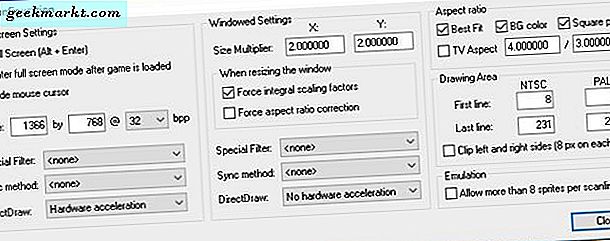
एसएनईएस 9 एक्स एम्यूलेटर
एसएनईएस 9एक्स एक एमुलेटर है कि आप निंटेंडो एसएनईएस गेम्स खेल सकते हैं। इस पृष्ठ को खोलें और अपने ज़िप फ़ोल्डर को सहेजने के लिए विन 32-बिट या विन 64-बिट पर क्लिक करें। जब आपने ऐसा किया है, तो आप संपीड़ित SNES9x ज़िप को FCEUX एक के समान ही निकाल सकते हैं। अनजिप किए गए फ़ोल्डर से नीचे एमुलेटर की विंडो खोलें।
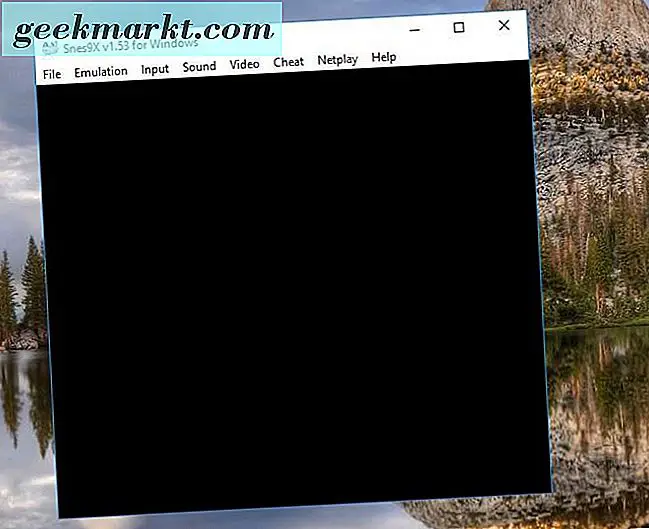
आप रोम हसलर से इस एमुलेटर के लिए गेम भी एफसीईयूएक्स के समान ही प्राप्त कर सकते हैं, सिवाय इसके कि आप होम पेज पर सुपर निंटेंडो पर क्लिक करें। फिर जब आपने कुछ रोम सहेजे हैं, तो उन्हें> एमुलेटर में खोलने के लिए फ़ाइल > लोड गेम्स पर क्लिक करें ।

सीधे नीचे विंडो खोलने के लिए इनपुट > इनपुट कॉन्फ़िगरेशन का चयन करें। यह आपको बताता है कि एमुलेटर के लिए डिफ़ॉल्ट कॉन्फ़िगरेशन क्या है। इसके अलावा आप वहां एक कुंजी चुनकर और वैकल्पिक दबाकर इसे अनुकूलित भी कर सकते हैं।
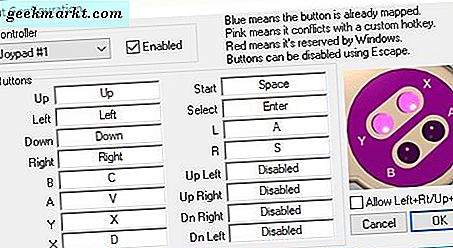
पूर्ण स्क्रीन मोड पर स्विच करने के लिए, आप नीचे विंडो खोलने के लिए वीडियो > प्रदर्शन कॉन्फ़िगरेशन पर क्लिक कर सकते हैं। वहां से पूर्णस्क्रीन विकल्प का चयन करें। फिर विंडो बंद करने और सेटिंग्स लागू करने के लिए ठीक क्लिक करें।
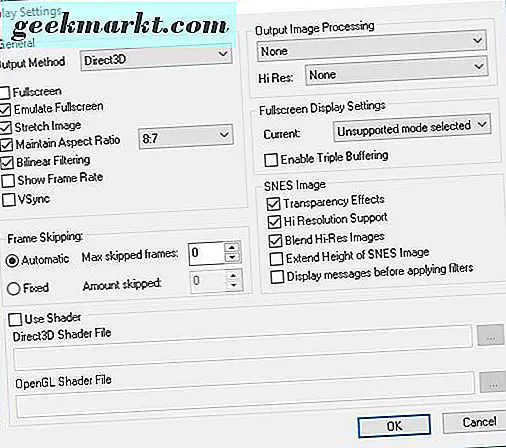
वीबीए-एम गेम बॉय एमुलेटर
वीबीए-एम, अन्यथा विजुअल बॉय एडवांस, गेम बॉय कट्टरपंथियों के लिए पसंद का एमुलेटर है। यह काफी हद तक है क्योंकि यह गेम बॉय है, गेम बॉय कलर और गेम बॉय एडवांस एमुलेटर एक में लपेटा गया है। इस पृष्ठ पर डाउनलोड फ़ाइल पर क्लिक करके सॉफ़्टवेयर की रार फ़ाइल को विंडोज 10 पर सहेजें। फिर फ्रीवेयर 7-ज़िप उपयोगिता के साथ रार निकालें। डिकंप्रेस्ड फ़ोल्डर खोलें, और एमुलेटर लॉन्च करने के लिए वहां VisualBoyAdvance पर क्लिक करें।
कुछ रोम को पहले से बचाने के लिए रॉम हसलर साइट पर जाएं। गेम इंडेक्स खोलने के लिए होम पेज पर गेमबॉय / रंग या गेमबॉय एडवांस पर क्लिक करें। जब आपने कुछ रोम सहेजे हैं, तो VisualBoyAdvance विंडो में फ़ाइल पर क्लिक करें और गेम बॉय, जीबी रंग या जीबी एडवांस रोम चलाने के लिए ओपन जीबी, ओपन जीबीसी या ओपन जीबीए चुनें । फिर नीचे दिए गए एमुलेटर में इसे खोलने के लिए एक सहेजे गए रोम का चयन करें।

आप विकल्प > इनपुट और कॉन्फ़िगर 1 का चयन करके जॉयपैड कॉन्फ़िगरेशन खोल सकते हैं। वह सीधे नीचे नियंत्रण खेल विंडो खुल जाएगा। वहां आप टेक्स्ट बॉक्स में वैकल्पिक कुंजी दबाकर जॉयपैड को कॉन्फ़िगर कर सकते हैं।
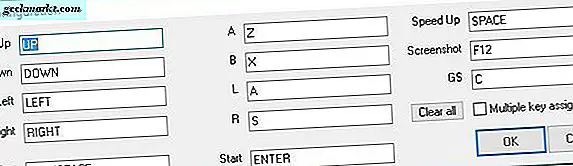
विकल्प > गेमबॉय > रंगों पर क्लिक करके काले और सफेद गेम बॉय रोम में थोड़ा और रंग जोड़ें। फिर नीचे सीधे विंडो पर पृष्ठभूमि और स्प्राइट बॉक्स पर क्लिक करें। यह एक पैलेट खोलता है जिससे आप गेम के लिए अधिक रंग चुन सकते हैं।
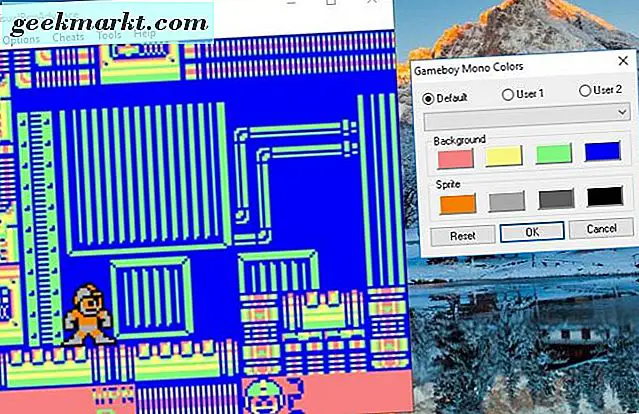
डिफ़ॉल्ट विंडो मोड में मूल गेम की तुलना में शायद एक बड़ा प्रदर्शन होगा। हालांकि, आप अभी भी विकल्प > वीडियो > पूर्णस्क्रीन चुनकर पूर्ण स्क्रीन पर स्विच कर सकते हैं। फिर सबमेनू से एक रिज़ॉल्यूशन विकल्प चुनें।
प्रोजेक्ट 64 एन 64 एम्यूलेटर
आप Project64 एमुलेटर के साथ 3 डी निंटेंडो गेम खेल सकते हैं। यह विंडोज़ में एन 64 गेम को प्रभावी ढंग से पुनर्स्थापित करता है। इस वेबसाइट को खोलें, और फिर अपनी सेटअप फ़ाइल को सहेजने के लिए Get Project64 बटन दबाएं। सॉफ्टवेयर को विंडोज 10 में जोड़ने और इसे चलाने के लिए सेटअप खोलें।
एम्यूलेटर के लिए रोम की अनुक्रमणिका खोलने के लिए रोम हसलर साइट पर निंटेंडो 64 पर क्लिक करें। उनमें से कुछ को अपने Project64 फ़ोल्डर में सहेजें। फिर एमुलेटर की विंडो में फ़ाइल > ओपन रोम पर क्लिक करें, और खेलने के लिए एक रोम का चयन करें।

गेम नियंत्रण योजना की जांच करने के लिए, मेनू बार पर विकल्प क्लिक करें और नियंत्रक प्लगइन कॉन्फ़िगर करें का चयन करें। यह एक इनपुट इनपुट विंडो खुलता है। गेम पैड बटन के लिए छोटे चेक बॉक्स पर क्लिक करें और फिर गेम नियंत्रण को कस्टमाइज़ करने के लिए वैकल्पिक कुंजी दबाएं।
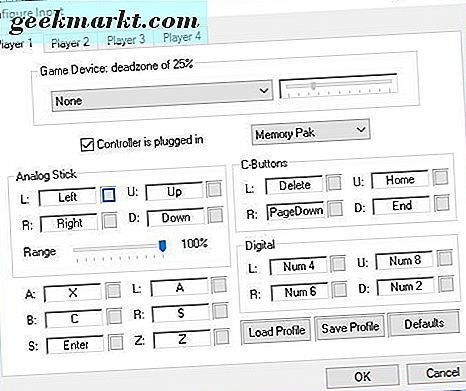
पूर्ण स्क्रीन सेटिंग विकल्प मेनू पर है। या आप पूर्ण स्क्रीन पर स्विच करने के लिए Alt + Enter दबा सकते हैं। एक ऑन लोडिंग रोम भी सेटिंग विंडो पर पूर्ण स्क्रीन विकल्प पर जाता है। उस विंडो को खोलने के लिए Ctrl + T दबाएं, और इसे चुनने के लिए विकल्प टैब पर क्लिक करें।
वे क्लासिक निंटेंडो गेम खेलने के लिए चार महान अनुकरणकर्ता हैं। उन लोगों के साथ आप ओकेरिना ऑफ़ टाइम, मारियो 64, ए लिंक टू द पास्ट, टेट्रिस, सुपर मारियो ब्रोस, मेट्रॉइड और इसके अलावा कुछ बेहतरीन खेल खेल सकते हैं।